När det kommer till att sälja WooCommerce butiksprodukter är en av utmaningarna du kommer att stöta på din butiks lagerhantering. Att röra till med WooCommerce lagerhantering kommer inte bara att påverka din butiks försäljning utan även smutsa ner ditt varumärkes rykte.
Så du har inte råd att bagatellisera din butiks lagerhantering. Men det är också viktigt att hitta givande tips för WooCommerce lagerhantering. Oroa dig inte! Denna artikel handlar om WooCommerce lagerhantering.
I det här inlägget kommer jag dela praktiska och beprövade WooCommerce tips för lagerhantering. Förhoppningsvis kommer dessa tips att jämna ut alla viktiga steg i din butiks lagerhantering, inklusive lagerhållning och försäljning.
Varför WooCommerce Inventory Management är viktigt?
Inventering är en viktig del av alla e-handelsbutiker, inklusive WooCommerce-butiker. Den positiva frukten av inventering kan dock bara upplevas om den sköts väl. Med korrekt lagerhantering kommer din WooCommerce-butik att fungera bättre och generera högre vinster till dig.
När du har exakta räkningar och register över dina varor kan du inte bara sälja smidigt utan också planera hur du ska skapa din butik. Låt oss få en glimt av anledningarna till varför du bör betona din WooCommerce-lagerhantering —
- Gör dig medveten om vilka artiklar som finns i lager, vilket gör att du kan hantera dina kunder bättre.
- Låter dig visa mängden produkter som är tillgängliga för dina kunder eller visa "slut i lager" om en viss produkt inte är tillgänglig.
- Hjälper dig att förutse produktbehov genom att låta dig uppskatta mängden produkter som finns i lager och beställa därefter.
- Gör att du kan minimera förlusten eftersom den visar lagerprodukterna som inte säljer bra.
- Lämnar en stark inverkan på din WooCommerce-butikens totala försäljning, vilket genererar högre vinster.
Hantera WooCommerce-inventering – det effektiva sättet:
Det bästa med WooCommerce lagerhantering är att du kan göra det direkt från WooCommerces inbyggda lagerverktyg.
Verktyget låter dig hantera allt relaterat till lagerhantering— spåra tillgängliga produkter, beställningar, försändelser, dölja produkter som inte finns i lager, uppdatera lagerstatus etc..
To further enhance efficiency, many store owners utilize warehouse inventory receiving software, which automates stock adjustments and minimizes manual errors when updating inventory levels after shipments arrive.
Redan i början, låt oss kolla in hur du ställer in WooCommerce-inventering effektivt–
Konfigurera WooCommerce Inventory:
Först och främst, se till att aktivera lagerspårningsalternativ från WordPress-instrumentpanelen. Fortsätt sedan att installera WooCommerce på din WordPress-webbplats.
Navigera till sidofältet till vänster och håll muspekaren över WooCommerce-menyn som visas i fältet. Klick "inställningar” från menyn och gå till sidan Inställningar. Klicka på "Produkter" från en lista med flikar och klicka sedan på "Lager" visas som en länk.
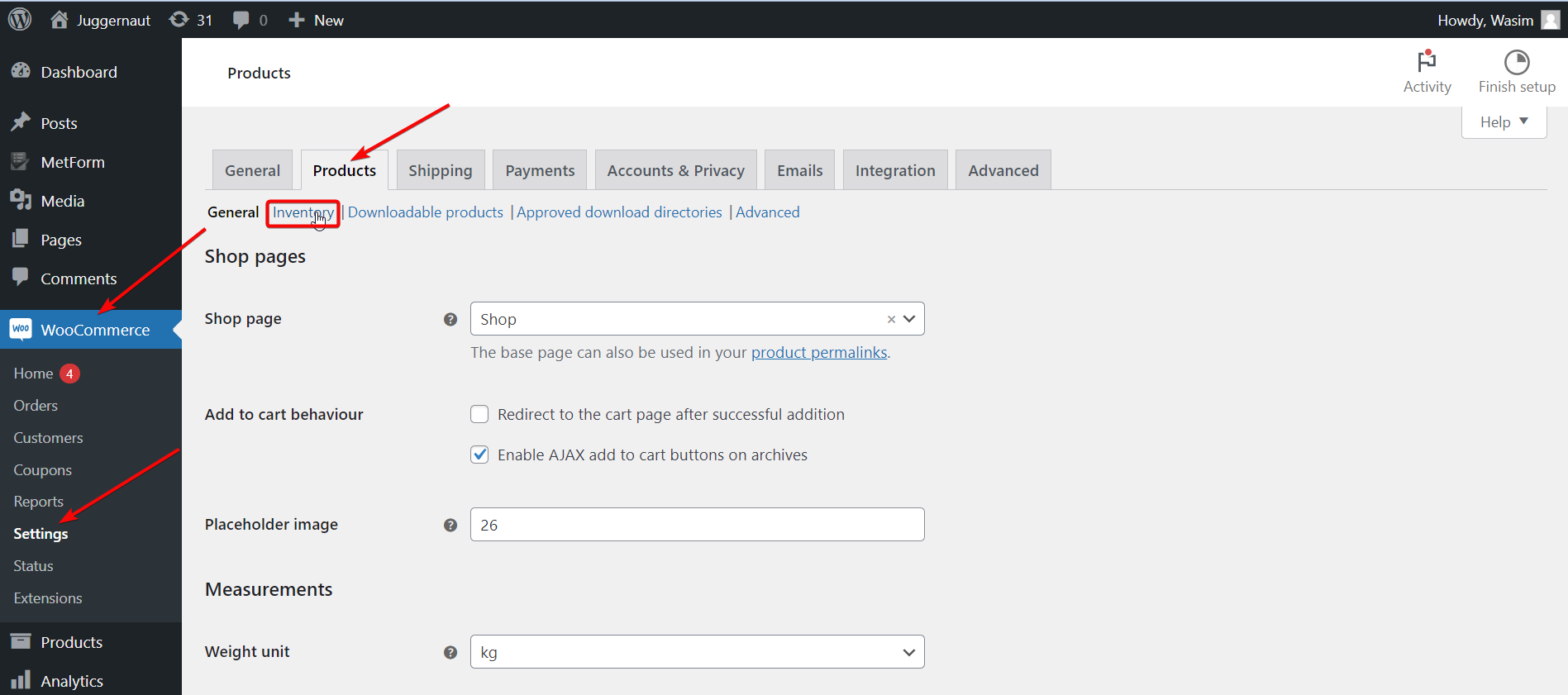
Först till kvarn, markera objektet märkt "Aktivera lagerhantering". Med den här funktionen aktiverad kommer WooCommerce automatiskt att minska det tillgängliga lagret när försäljningen äger rum. Om du får slut på produkter kommer WooCommerce att ändra lagerstatusen.
Men om du vill ändra lagerstatus manuellt, lämna funktionen omarkerad.
Bortsett från det kan du också styra andra inställningsalternativ -
Håll lager: Det här alternativet låter dig ställa in en tid för en obetald beställning fram till vilken beställningen hålls för köparen. När tiden löper ut och betalningen förblir oklart, avbryts beställningen automatiskt.
Synlighet som inte finns i lager: Med det här alternativet kan du dölja en viss produkt från displayen om den blir slut eller tar slut i lager.
Aviseringar: Det här inställningsalternativet är ett coolt alternativ genom vilket du kan skicka ett e-postmeddelande till riktade mottagare när en produkts lager är lågt eller slut. Du kan också ha friheten att sätta en låg och slutsåld tröskel.
Lagervisningsformat: Med det här alternativet kan du välja att visa hur mycket lager du har tillgängligt. Du kan också aktivera displayen när lagret är lågt eller välja att helt avaktivera displayen.
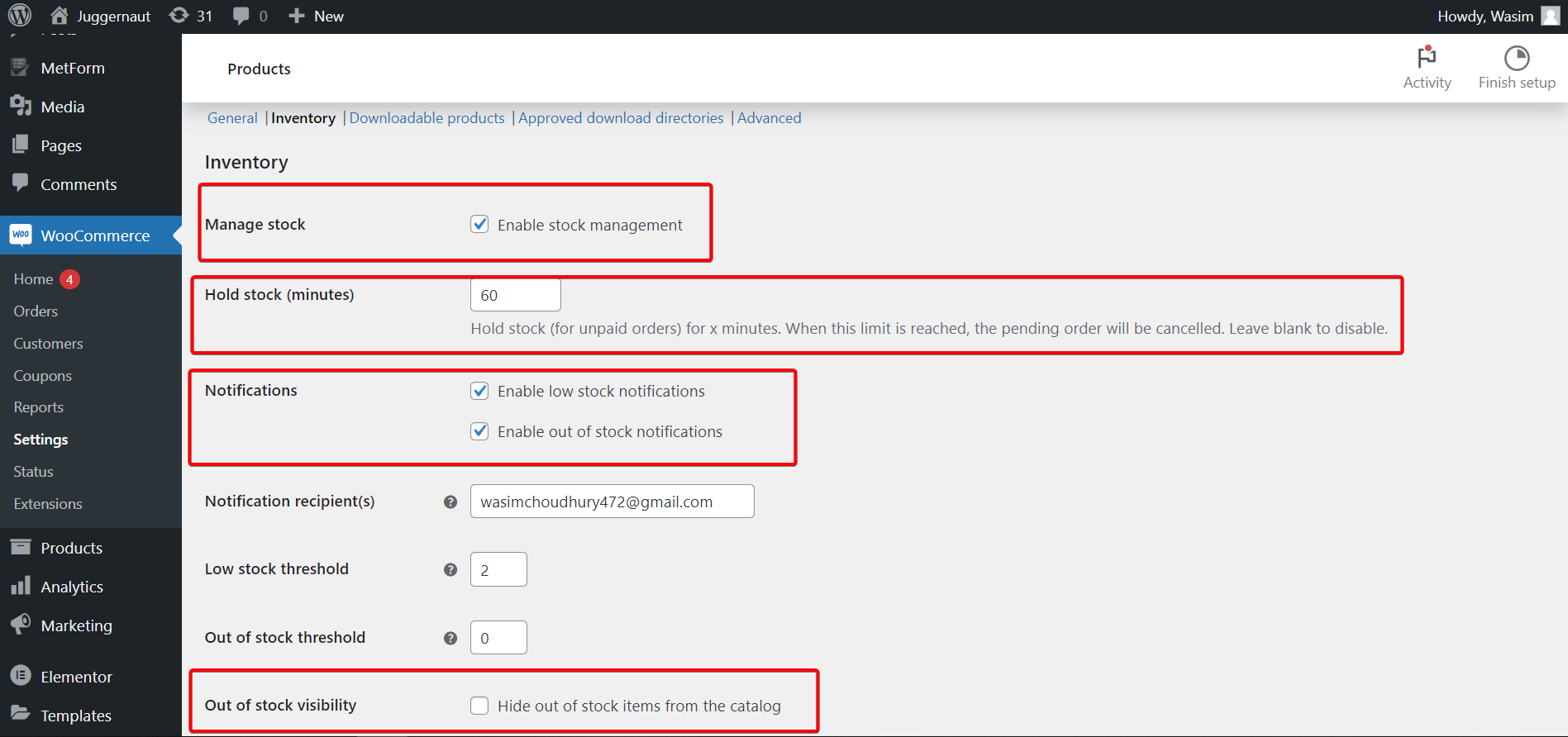
Vid ändringar av lager för lager måste du använda de specifika produktlagerinställningarna. För det, följ stegen nedan -
Produkter > Alla produkter och klicka på Redigera knapp mot vilken produkt som helst. Flytta till Produktdata rutan och klicka Lager.
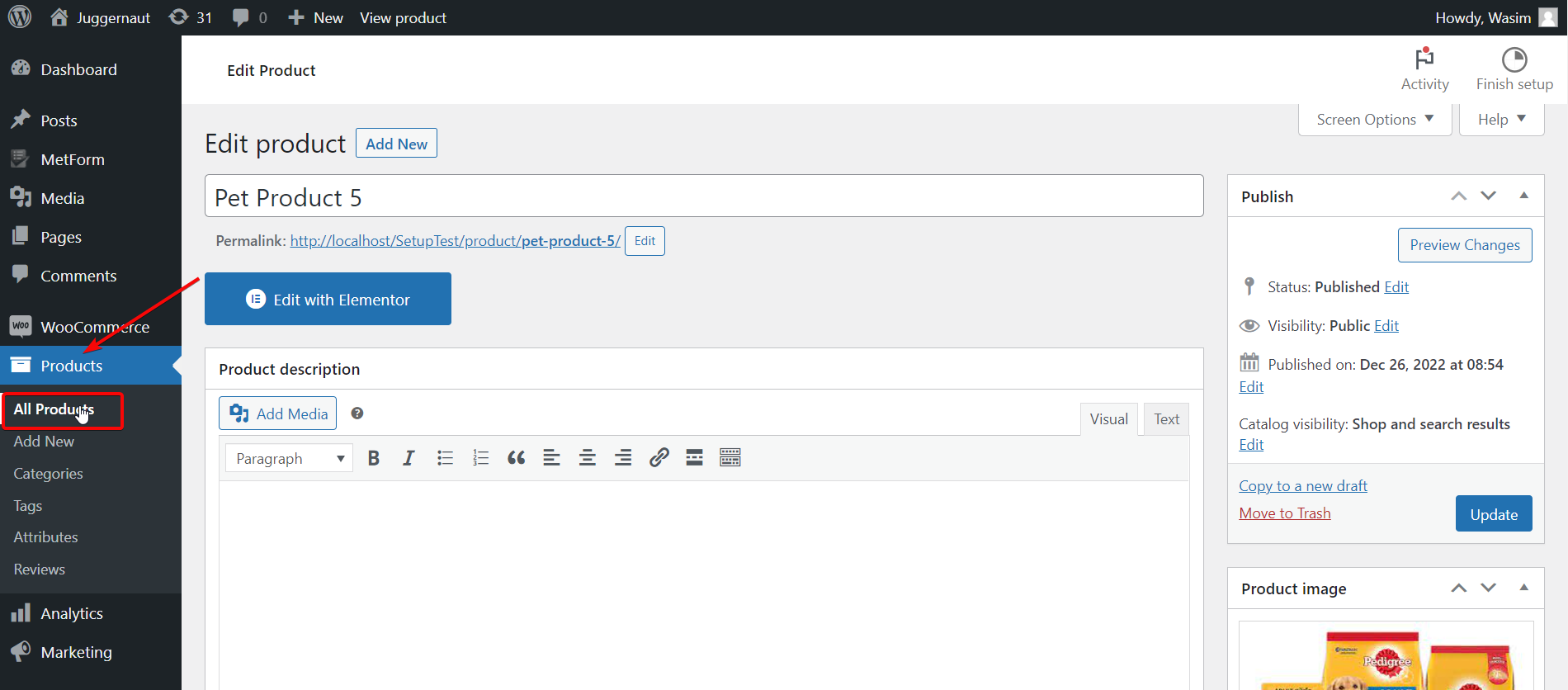
Efter det klickar du på "Hantera lagernivå (kvantitet)” kryssruta för att hantera individuella lagerinställningar. Låt oss ta en titt på var och en av aktieinställningarna —
- SKU – Ställ in ett produkt-SKU-nummer först.
- Lagermängd – Ställ in lagermängden manuellt.
- Tillåta restorder – Låt kunderna beställa produkter när de är slut i lager.
- Låg lagertröskel – Låter dig manuellt ändra det låga lagertröskelvärdet som ställts in på skärmen för globala inställningar för denna produkt.
- Säljs styckvis – Låt kunderna bara köpa en produkt på en gång.
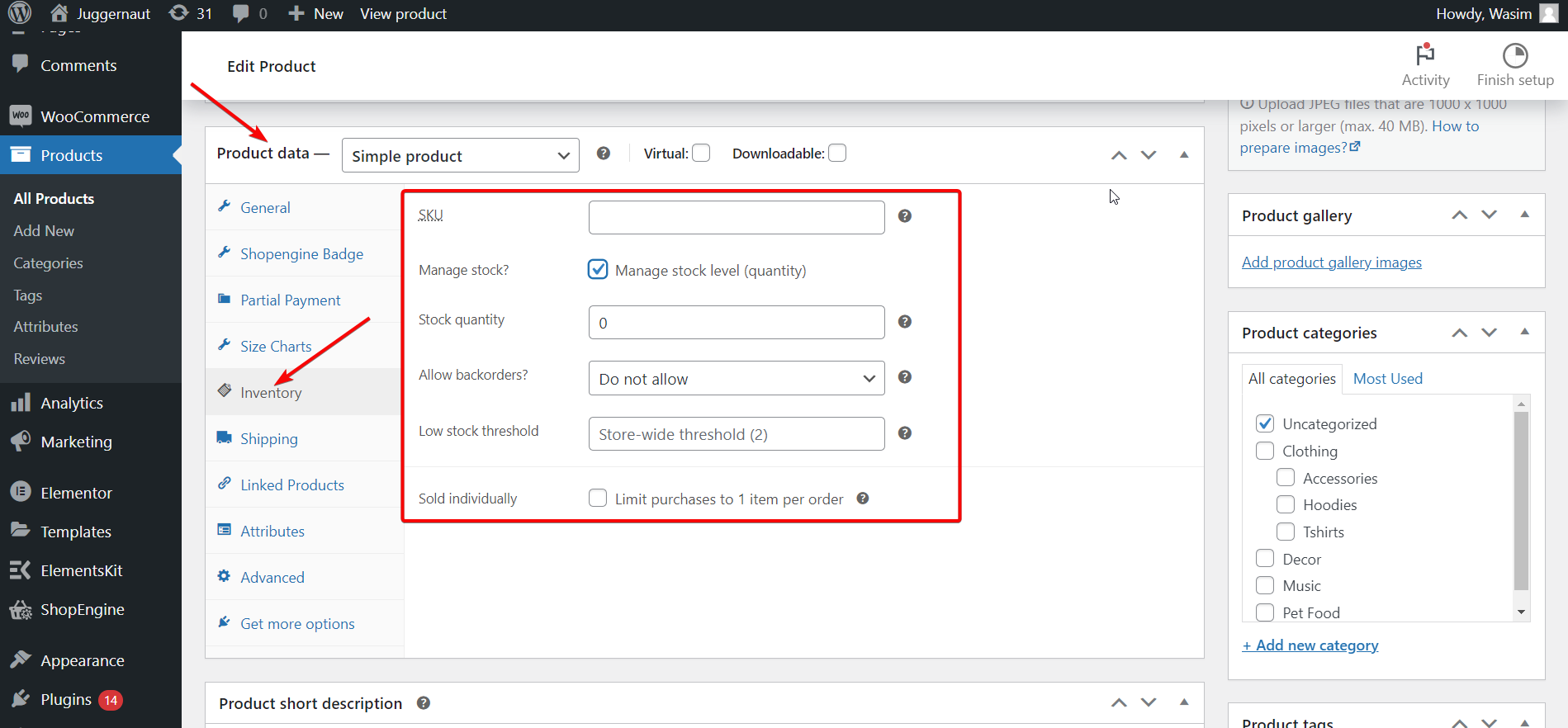
Hålla WooCommerce-inventeringen uppdaterad:
För att hålla lagret uppdaterat måste du se till att butikens lager har rätt inställningar. Med rätt inställningar kommer WooCommerce automatiskt att skära ned produkter i lager när en försäljning äger rum.
Sätta på "Aktivera lagerhantering” i WooCommerce > Inställningar > Produkt > Lager för att börja göra lagerinställningar. Efter det kan du slå på Aktivera "Hantera lagernivå (kvantitet)" på produktnivå i produkterna Redigera sidor och ställ in lagernivån för varje produkt.
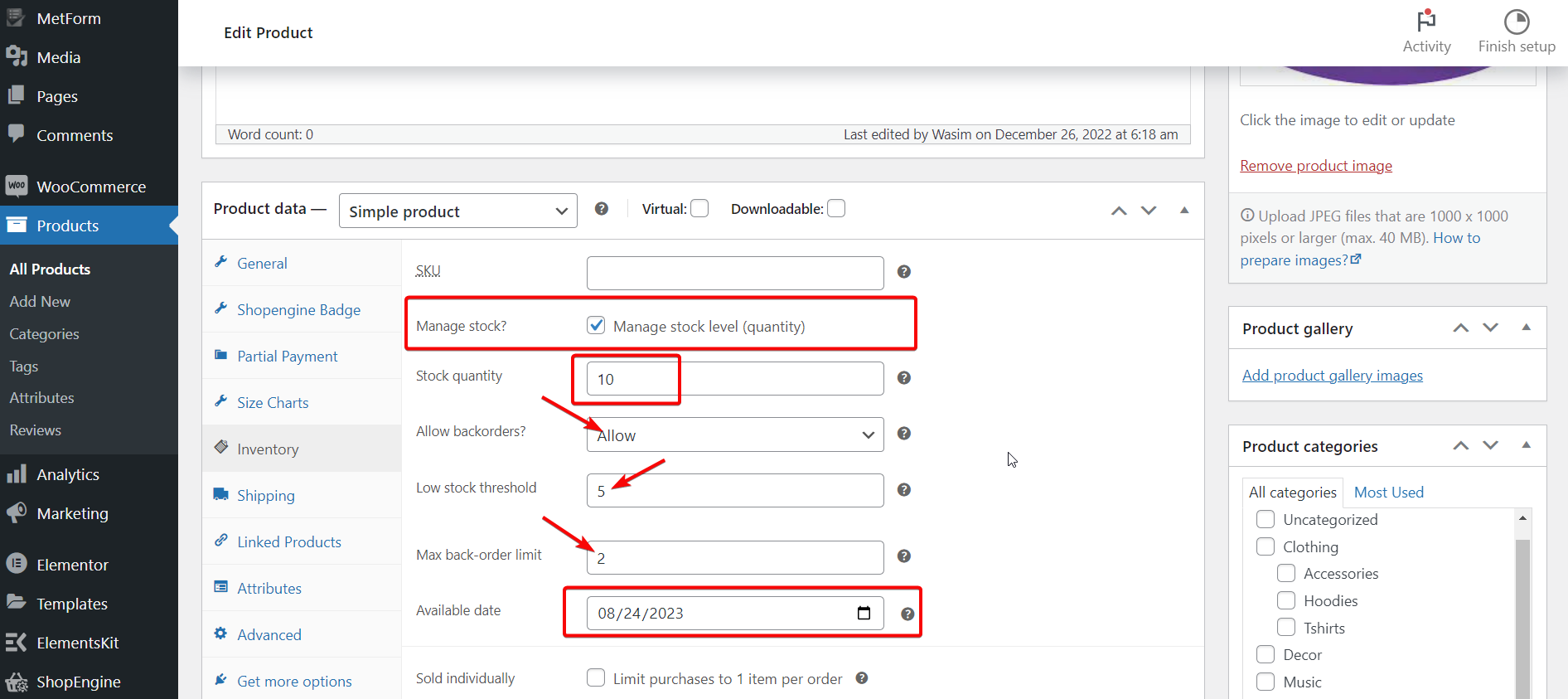
WooCommerce har funktionen att automatiskt skära ned aktier när du säljer en produkt. Men om någon försändelse kommer in kan den inte öka lagret eftersom den inte har någon inbyggd funktion för produktökning. Så du måste öka antalet produkter genom att göra manuella uppdateringar.
Du har dock möjlighet att använda alla funktionella tillägg för att automatiskt öka lager. Faktum är att WooCommerce automatiskt kan ställa in dina produkter till låg eller slut på lager på lämpligt sätt.
Hantera lagerstatus:
För att hantera din lagerstatus, gå till WooCommerce > Inställningar > Produkt > Lagersida. Därifrån kan du ställa in tröskeln för låg och slutsåld, ändra om slutprodukter visas i butiken och hur lagerstatus visas i din butik.
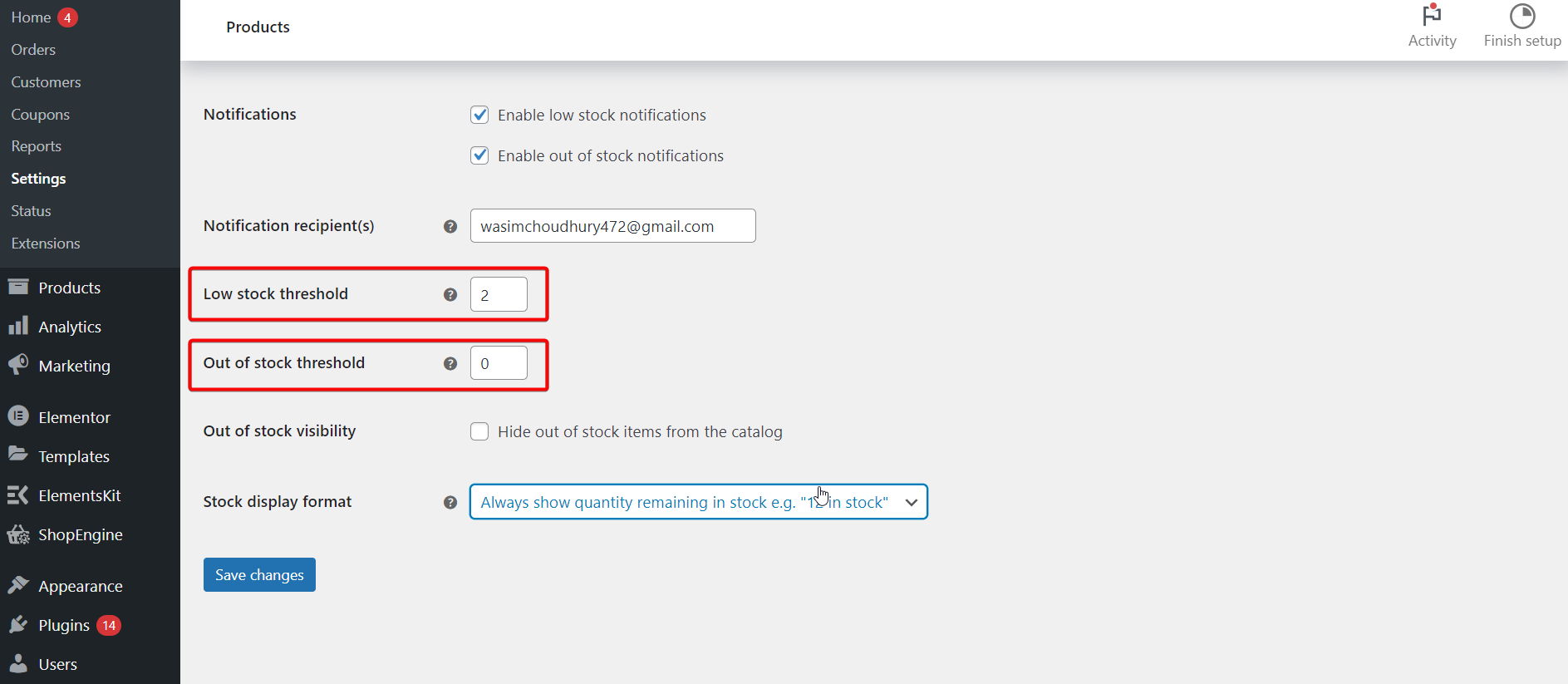
Dessutom på alla produkter Redigera skärm kan du ställa in en separat låg lagertröskel och uppdatera dig själv om det finns i lager. WooCommerce kommer att hantera detta förutsatt att du har Aktivera lagerhantering på produktnivå inställningen markerad.
Om du inte har den globala Aktivera lagerhantering inställning på kommer du bara att kunna uppdatera om produkterna finns i lager eller slut i lager. WooCommerce kommer inte att göra det automatiskt.
Dessutom kan du också ändra lagerstatus för variationer för variabla produkter. När du har ställt in varianter kan du gå till var och en på "Variationer”-fliken för att ändra lagernummer, status och låg lagertröskel.
Fler WooCommerce-aktiehanteringsverktyg:
Bortsett från lagerhanteringsverktygen som diskuterats ovan, erbjuder WooCommerce några fler lagerhanteringsverktyg. Låt oss kolla in dem -
Bulkhantering
Att uppdatera lagerstatus och aktivera lagerhantering manuellt kommer att ta en hel del tid. För att spara värdefull tid finns det inbyggda funktioner för massredigering.
För att utnyttja denna fantastiska funktion, gå till Produkter > Alla produkter sida. Klicka sedan på kryssrutorna för att välja flera produkter eller klicka på den översta kryssrutan för att gilla dem alla. Ändra Massåtgärder dropdown till Redigera och klicka Tillämpa.
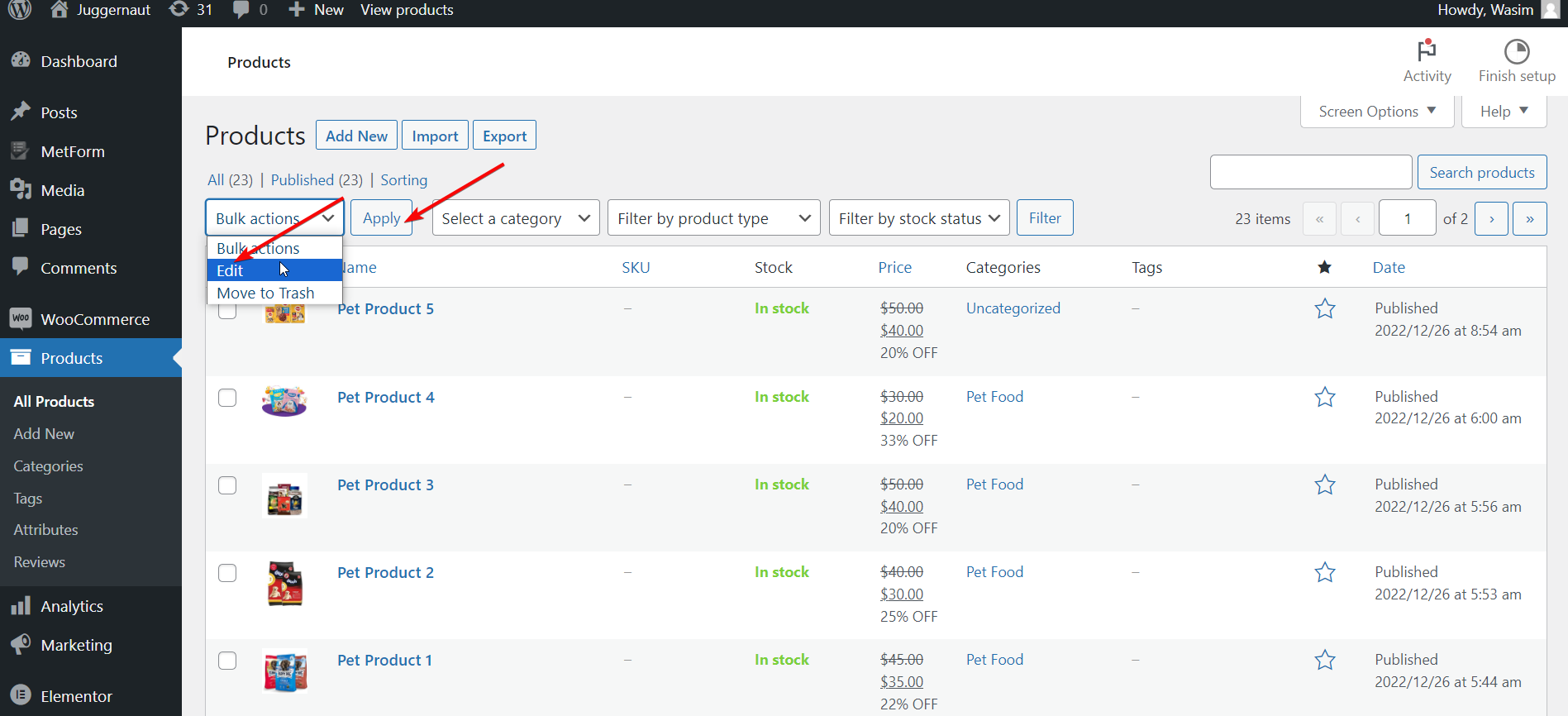
En meny för massredigering visas, klicka på rullgardinsmenyn, välj Hantera lager, och växla till Ja. Nu kommer alla dina valda produkter att ha individuell lagerhantering aktiverad.
När det är aktiverat kan du ändra Antal i lager sätta i bulk, ändra det till ett exakt antal eller öka eller minska med ett visst belopp.
Lågt lagertröskel
Som en del av WooCommerce lagerhantering kan du ställa in den låga lagertröskeln eller taket på två ställen. Från WooCommerce > Inställningar > Produkt > Lager, kan du ändra det på en global skala.
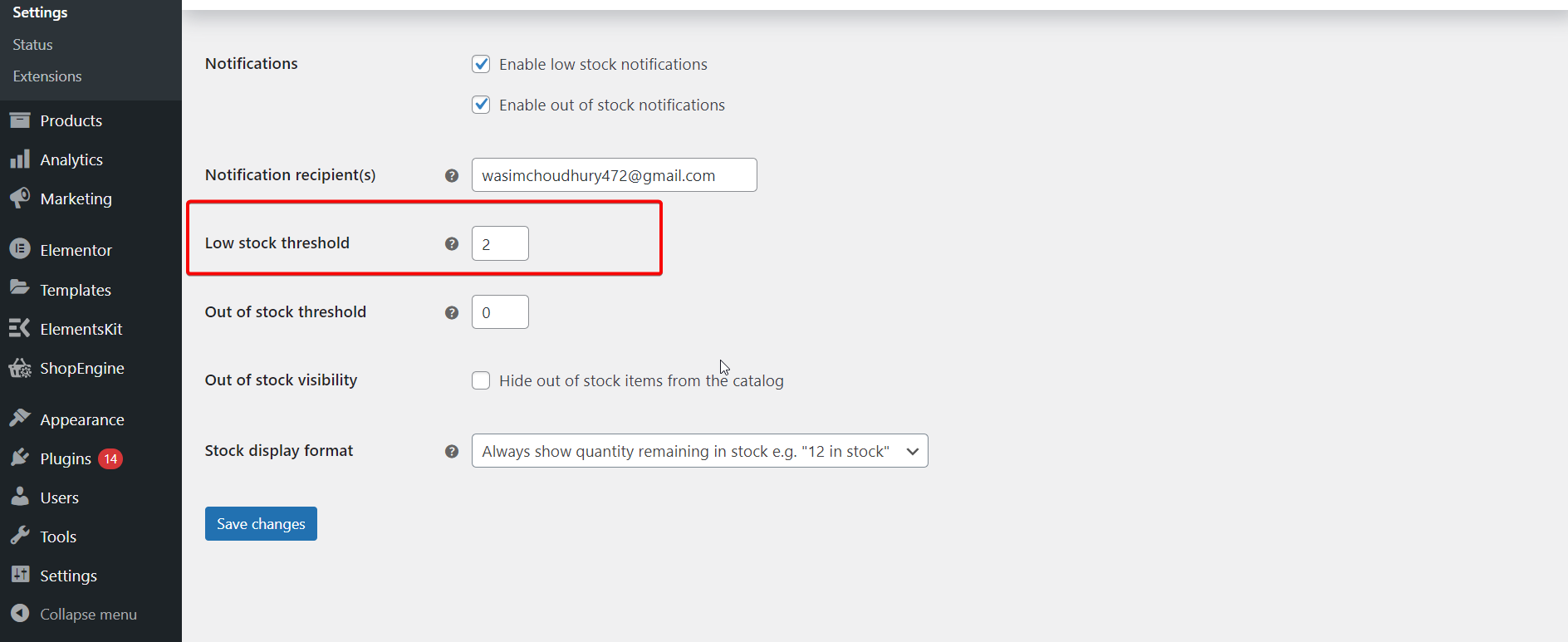
Dessutom kan du också ställa in om lagernummer ska visas för kunder vid låga lagernummer och vem som får e-post när en produkt når denna tröskel.
På individuell produktbasis kan du gå över till dess Redigera skärmen och scrolla ned till fliken Inventering. Se till Hantera lager är markerad och justera sedan Låg lagertröskel.
Säljes styckvis
Om ditt mål är att bara sälja en produkt åt gången, gå till Inventory-skärmen på en produkts Redigera sida. Se till att aktivera Säljs styckvis kryssruta. Detta kräver dock inte att du aktiverar lagerhantering på produktnivå.
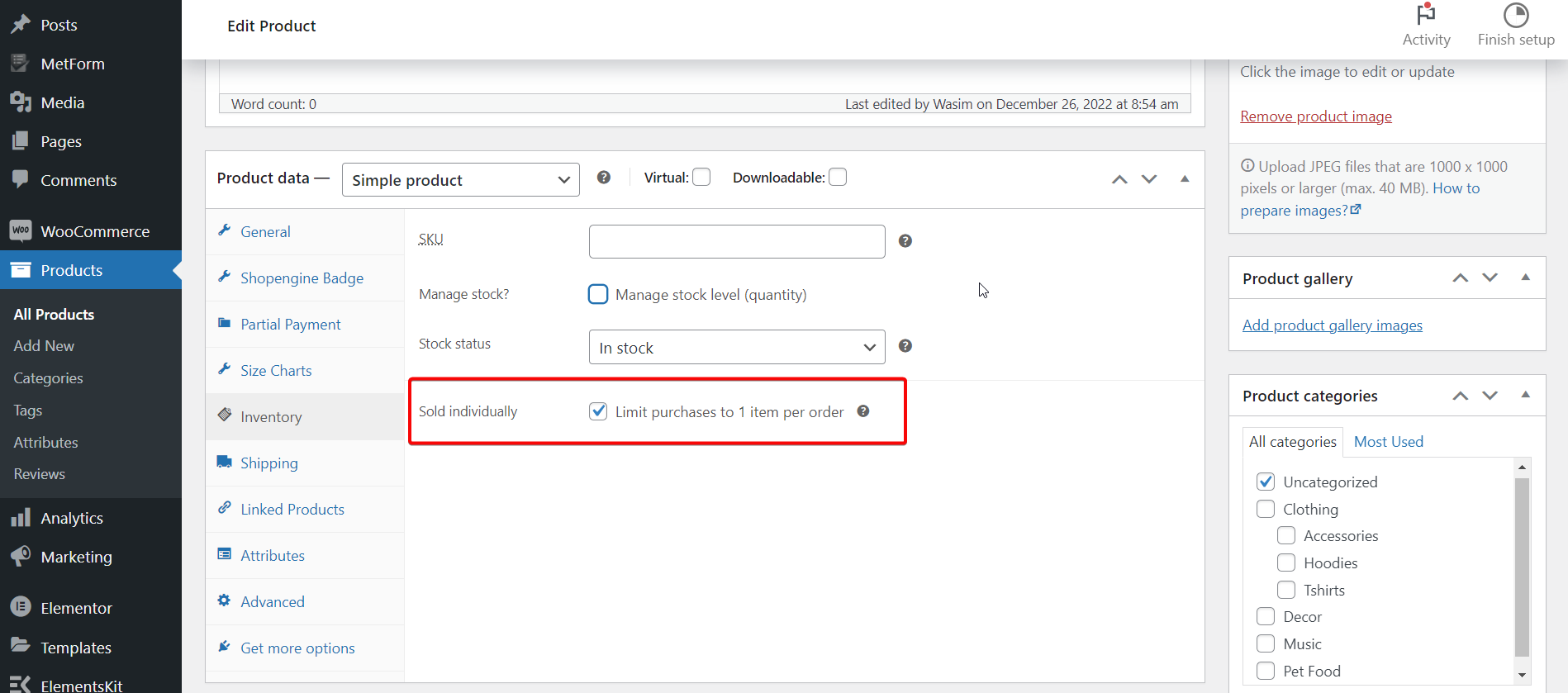
Faktum är att du också kan aktivera den här inställningen via bulkredigeraren.
Att välja en produkttyp
WooCommerce klassificerar sina produkter i 4 typer som standard. Enkla, variabla, grupperade och externa/affilierade produkter. Låt oss dyka in...
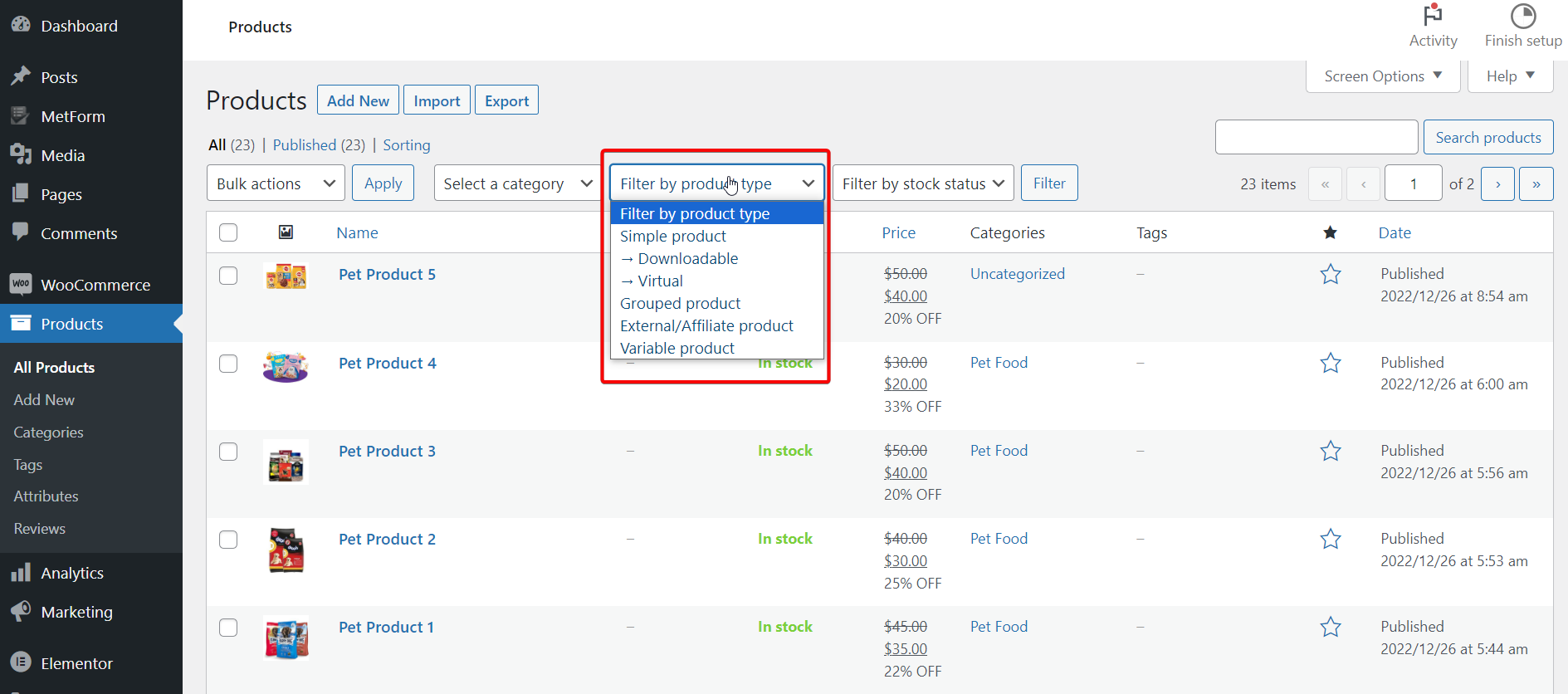
- Enkla produkter – Enkla produkter innebär den mest grundläggande typen av produkter som finns i WooCommerce. Dessa är individuella och fraktbara produkter utan unika variationer eller grupperingar.
- Varierande produkter – Funktion identisk med enkla produkter, men rörliga produkter innehåller olika variationer i färg och storlek. Alla dessa varianter är huvudsakligen av en moderprodukt med dess lagernummer och SKU.
- Grupperade produkter– Grupperade produkter är produkttyper som säljs i en bunt eller samling. Detta paket består av produkter som kan hämtas individuellt. Så om du får slut på lager är paketet inte längre tillgängligt. Därför är det viktigt att hålla reda på sådana saker med verktygen WooCommerce erbjuder. Detta är också skilt från merförsäljning och korsförsäljning.
- Externa/affiliate produkter – Det här är inte helt dina egna produkter. Istället tar du av dem en provision och en del av andelen går till någon annan. De säljs vanligtvis på en viss webbplats.
Bortsett från det finns det också nedladdningsbara produkter som eliminerar fraktaspekten och säljer virtuella föremål i din butik. Fördelen med den här typen av produkter är att du inte behöver oroa dig för lagerspårning.
Hur visar och analyserar jag aktiestatusrapport?
WooCommerce visar högar av analyser och rapporter, och dessa kan utnyttjas för att hålla ett bättre öga på dina aktier.
Besök din WooCommerce Dashboard > Analytics > Lager sida. Sidan kommer att visa en översikt över antalet enheter och lagerstatus. Därifrån klickar du Produkt/variant, SKU, status eller lager för att sortera statusrapporten efter dessa värden. Du kan klicka igen för att ångra eller vända ordningen.
Använd Show menyn för att begränsa den till endast produkter med viss lagerstatus. Till exempel kan du omedelbart hitta vilka produkter som är slut i lager eller på restorder.
Det är din tur:
Jag har guidat dig genom ins och outs i WooCommerce lagerhantering. Genom att följa riktlinjerna som visas ovan kan du ställa in ditt WooCommerce-lager, hantera din lagerstatus och uppdatera lager också.
Bollen är på din plan nu, så bestäm själv om du vill hantera och organisera ditt WooCommerce-butikslager optimalt. När allt kommer omkring, det skulle definitivt ge ett uppsving för den totala försäljningen av dina produkter!
Dessutom, om du vill utöka din WooCommerce-butiks funktioner holistiskt och förbättra sin kundbehållning, utnyttja ShopEngine, den ultimata WooCommerce-lösningen för Elementor.

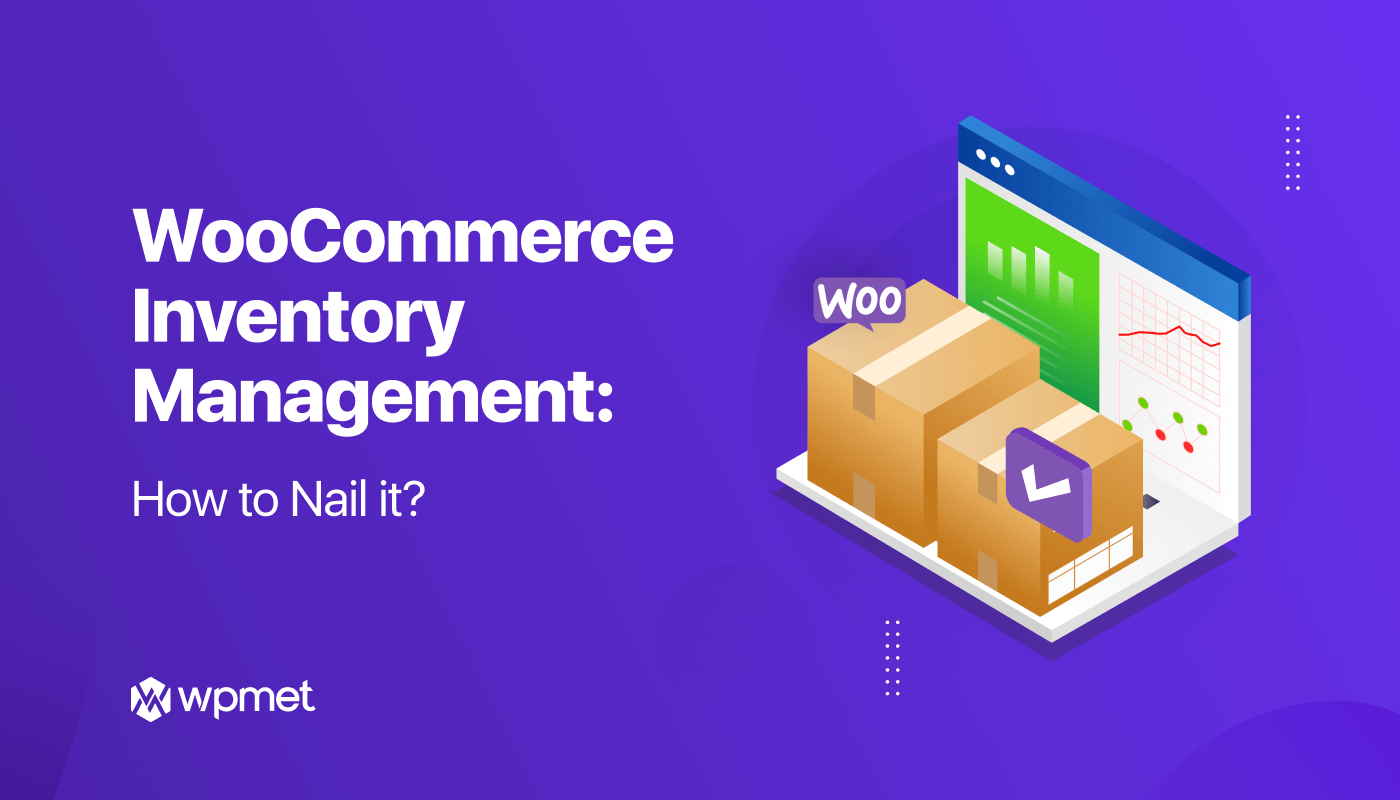
Lämna ett svar